BAGIAN-BAGIAN LEMBAR KERJA COREL DRAW
 New
New Digunakan untuk memulai gambar baru. Anda dapat menggunakan menu File-new, menekan tombol Alt + F + N atau Ctrl + N.
 Open
OpenDigunakan untuk membuka file program Corel Draw yang pernah Anda simpan. Anda dapat menggunakan menu File-Open, menekan tombol Alt + F + O atau Ctrl + O.
 Save
SaveDigunakan untuk menyimpan gambar yang dibuat. Anda dapat menjalankan perintah ini melalui menu File-Open, menekan tombol Alt + F + S atau Ctrl + S. Objek gambar baru yang belum pernah disimpan dapat Anda simpan dengan pilihan File-Save As.
 Print
PrintDigunakan untuk melakukan pencetakan pada hasil gambar. Anda dapat menggunakan perintah ini dengan menekan tombol Alt + F + P atau Ctrl + P.
 Cut
CutDigunakan untuk memotong objek yang dipilih ke dalam clipboard. Anda dapat menggunakan perintah ini dengan menekan tombol Edit – Cut atau dengan menekan tombol Ctrl + X.
 Copy
CopyDigunakan untuk meng-copy objek yang dipilih ke dalam clipboard. Anda dapat menggunakan perintah ini dengan menekan tombol Edit – Copy atau dengan menekan tombol Ctrl + C.
 Paste
PasteDigunakan untuk menempelkan kembali isi clipboard ke dalam pembuatan gambar. Anda dapat menggunakan perintah ini dengan menekan tombol Edit – Paste atau dengan menekan tombol Ctrl + V.
 Undo
UndoDigunakan untuk membatalkan perintah terakhir yang pernah dijalankan. Anda dapat menjalankan perintah ini dengan menekan Ctrl + Z.
 Redo
RedoDigunakan untuk mengulangi kembali perintah yang telah dibatalkan. Anda dapat menjalankan perintah ini dengan menekan Ctrl + Shift + Z.
 Import
ImportDigunakan untuk mengambil atau menempatkan objek gambar dari program/aplikasi lain. Anda dapat menjalankan perintah ini melalui menu File – Import atau dengan menekan Ctrl + I.
 Export
ExportDigunakan untuk mengekspor objek gambar dari program/aplikasi lain. Anda dapat menjalankan perintah ini melalui menu File – Export atau dengan menekan Ctrl + E.
 Aplications Launcher
Aplications LauncherDigunakan untuk membuka aplikasi lain yang dimiliki Corel.
 Corel Online
Corel OnlineDigunakan untuk mengakes website komunitas Corel Graphics.
 Zoom Levels
Zoom LevelsDigunakan untuk mengatur besar kecilnya ukuran tampilan lembar kerja.
Property Bar
Property Bar berhubungan dengan tool aktif yang sedang digunakan. Berikut ini beberapa contah property bar yang sedang aktif pada saat tersebut.
- Property Bar Standar
- Property Bar pada Tool Ellipse
- Property Bar pada Tool Interactive Blend
Docker
Docker berfungsi untuk menampilkan beberapa tipe kontrol sama seperti pada tombol ataupun Option.
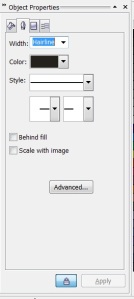
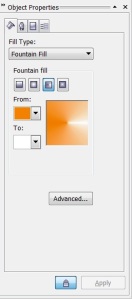
Status Bar
Status Bar akan menampilkan informasi tentang objek yang dipilih (seperti warna, tipe fill, garis tepi, posisi kursor dan perintah yang berhubungan).
Color Palette
Color palete berisi berbagai kombinasi warna yang bisa diaplikasikan pada objek yang Anda gambar.
ToolBox
Untuk memilih objek, memindah objek, seperti menggeser dan menghapus objek.
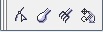 Shape
Shape
Digunakan untuk proses pemotongan suatu objek. Terdiri dari tool Croping, Knife, Eraser, dan Virtual segmen delete.
Digunakan untuk merubah pembesaran suatu objek dalam ukuran tertentu. Terdiri dari tool Zoom dan Hand.
Untuk membuat objek kurva. Terdiri dari Freehand, Bezier, Artistic Media, Pen Polyline, 3 point cuve, Interactive connector dan dimension.
Terdiri dari Smart Fill dan Smart Drawing.
Untuk membentuk objek yang terdiri dari tool Rectangle dan 3 point Rectangle.
Untuk membentuk objek Ellipse yang terdiri dari Tool Ellipse dan 3 point Ellipse.
Untuk Membentuk objek. Terdiri dari tool Polygon, Star, Complex Star, Graph Paper dan Spiral.
Untuk menggambar bentuk seperti panah dan lain-lain. Terdiri dari Basic shapes, Arrow Shapes, Flowchart Shapes, Banner Shapes, dan Callout Shapes.
Untuk memberi efek dan memodifikasi suatu objek agar lebih interaktif. Terdiri dari tool Interactive Blend, Interactive Contour, Interactive Distorsion, Interactive Drop Shadow, Interactive Envelope, Interactive Extrude, dan Interactive Transparency.
Untuk memasukkan warna ke suatu objek. Terdiri dari tool Eyedropper dan Paintbucket.
Untuk mengatur dan memodifikasi objek garis. Terdiri dari tool Outline Pen dan Outline Colour, pilihan ketebalan Outline dan Color Docker.
Mau Materi yang Lebih Lengkap lagi ?? Download Anita

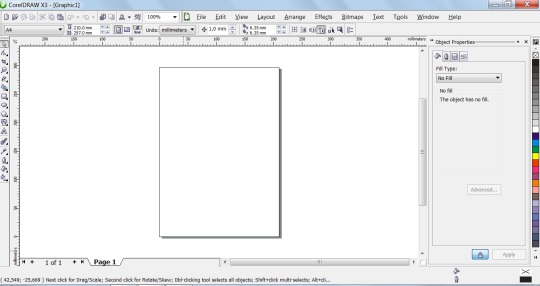

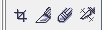






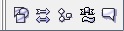





0 komentar:
Posting Komentar